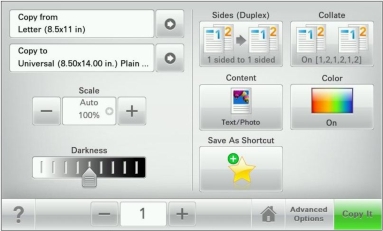
| Nota: La pantalla de inicio, iconos y botones pueden variar dependiendo de los valores de personalización de la pantalla de inicio y de la configuración administrativa. |
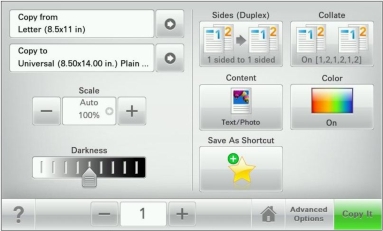
Toque | Para |
|---|---|
Enviar | Enviar los cambios realizados en los valores de la impresora. |
Copia de muestra | Imprimir una copia de muestra. |
Flecha derecha  | Desplazar hacia la derecha. |
Flecha izquierda  | Desplazar hacia la izquierda. |
Inicio  | Volver a la pantalla de inicio. |
Aumento a la derecha  | Seleccionar un valor mayor. |
Reducción a la izquierda  | Seleccionar un valor menor. |
Salir  | Salir de la pantalla actual. |
Sugerencias  | Abrir un cuadro de diálogo de ayuda sensible al contexto en la pantalla táctil. |
Toque | Para |
|---|---|
Aceptar  | Guardar un valor. |
Cancelar  |
|
Restablecer  | Restablecer los valores que aparecen en la pantalla. |
Botón de opción  | Seleccionar o deseleccionar un elemento. |
Función | Descripción |
|---|---|
Línea de menús: Menús > Valores > Valores de copia > Número de copias | Hay una línea de menús en la parte superior de cada pantalla de menú. Esta característica muestra la ruta seguida para llegar al menú actual. Pulse cualquiera de las palabras subrayadas para regresar a ese menú. El número de copias no está subrayado porque se trata de la pantalla actual. Si toca una palabra subrayada en la pantalla Número de copias antes de que se establezca y se guarde el número de copias, la selección no se guarda y no se convierte en el valor predeterminado. |
Alerta de mensaje de asistencia | Si un mensaje de asistencia afecta a una función, entonces aparece este icono y la luz del indicador parpadea. |
Advertencia  | Si se produce un error, entonces aparece este icono. |